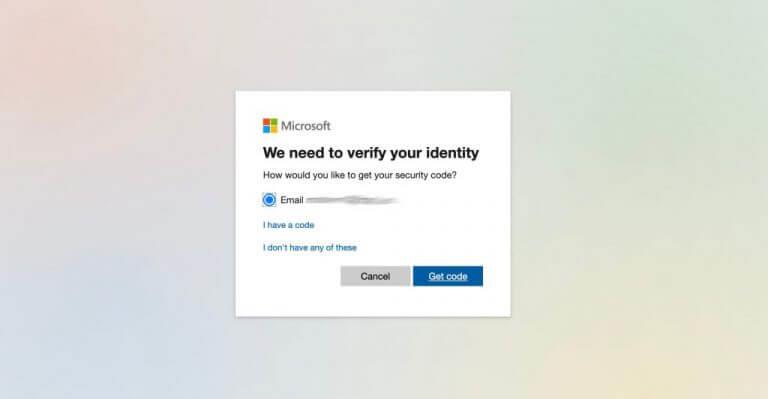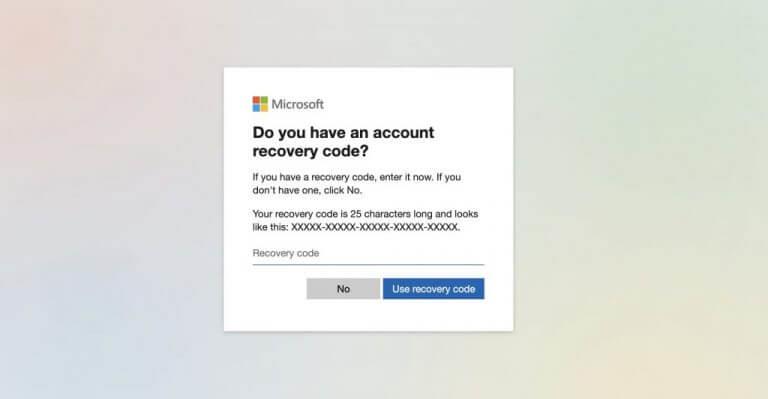- 1. Nulstil din Windows-adgangskode fra din Microsoft-konto
- 2. Brug kommandoprompt
- Trin 2
- Nulstilling af en glemt administratoradgangskode på Windows
At miste din Windows-administratoradgangskode kan være virkelig besværligt. Selvom vi alle har glemt en adgangskode eller to før, hvad enten det er en adgangskode til din e-mail eller adgangskoden til et bankkort, kan det dog sætte mange vejspærringer i dit daglige arbejde at miste adgangskoden til din Windows-administratorkonto.
Heldigvis er alt ikke tabt, da vi har måder at løse dette problem på. I det følgende vil vi se på, hvordan Microsoft lader dig nulstille din administratoradgangskode på Windows. Sådan kommer du i gang.
1. Nulstil din Windows-adgangskode fra din Microsoft-konto
Lad os først gennemgå den enkleste metode. For at nulstille din Windows-adgangskode fra din Microsoft-konto, skal du først gå til siden til nulstilling af adgangskode til Microsoft.
Hvordan finder jeg administratoradgangskoden på min computer?
Tryk på Windows-tasten, eller vælg Windows-ikonet for at åbne menuen Start, og vælg derefter tandhjulsikonet for at åbne Indstillinger. Vælg Konti. Tjek under dit navn og e-mail. Der står enten Administrator eller Standard. Hvis du deler en computer med en ægtefælle eller et familiemedlem, er det en god idé for jer begge at kende administratoradgangskoden.
Hvad hvis jeg har glemt min administratoradgangskode?
Beklager ulejligheden for dig. Jeg kan forstå, at du har glemt din Admin-adgangskode og ønsker at hvile den. Jeg vil helt sikkert hjælpe dig med dette. Hvis du er logget ind med en Microsoft-konto, foreslår jeg, at du henviser til følgende link og nulstiller adgangskoden. Håber dette vil hjælpe dig. Hold os opdateret med status for problemet.
Når du er der, skal du indtaste legitimationsoplysningerne for din Microsoft-konto og klikke på Næste. På den næste side bliver du bedt om en e-mailbekræftelseskode. Vælg radioboksen med din e-mailadresse og klik på Få kode.
Microsoft sender derefter en kode til din e-mailadresse. Gå derfra til din e-mail, noter den kode, du lige har modtaget, og indtast den i bekræftelsen for din Microsoft-konto. Klik til sidst videre Næste.
Du bliver derefter bedt om den 25 tegn lange gendannelseskode. Hvis du har en, så indtast den og klik derefter på Brug gendannelseskode. Ellers klik på Ingen.
Derfra får du en ny dialogboks, der minder dig om, at du ikke vil være i stand til at logge ind på din Microsoft-konto i de næste 30 dage. Klik på Næste at gå videre.
Sådan nulstilles Windows 10 admin adgangskode fra kommandoprompt?
Når du har logget på, vil du blive bragt direkte til en administrativ kommandoprompt i stedet for det normale Windows-skrivebord. Nu kan du nulstille en hvilken som helst anden Windows 10-administratoradgangskode ved at bruge kommandoprompten. Skriv netbruger og tryk på Enter, det vil vise dig alle brugerkonti på dit Windows 10-system.
Er det muligt at nulstille administratoradgangskoden på Windows 10?
Det er også muligt at nulstille administratoradgangskoden på Windows 7 og Windows 8. Hvad er en Windows 10-administrator? Administratoren er den bruger, der har ansvaret for en computer. Enhver Windows 10-enhed giver dig mulighed for at oprette administratorkonti og standardkonti.
Det er det. I dette tilfælde vender Microsoft tilbage til dig med dine nye kontooplysninger omkring næste måned. For eksempel, da jeg nulstiller adgangskoden den 22. oktober 2021, venter jeg indtil 21.11.2022.
Alternativt, hvis du finder den gamle adgangskode, kan du altid logge ind på din konto igen.
2. Brug kommandoprompt
Kommandoprompten er stedet, hvor du kan køre forskellige kommandoer direkte fra tastaturet. Du kan også bruge det til at nulstille dine gamle og glemte adgangskoder på Windows.
Hvis du allerede er logget ind på din Windows-konto, skal du følge nedenstående trin:
- Gå til Start menu søgelinjen, skriv ‘cmd’ og vælg det bedste match.
- Indtast følgende kommando i Cmd’en og tryk Gå ind:
nettobruger
Her skal du udskifte med navnet på den bruger, der oprettede denne konto og med den nye adgangskode, du ønsker.
Men hvad hvis du slet ikke kan logge ind på din pc? I sådanne tilfælde skal du stole på en Windows 10 ISO-fil og starte din pc fra det først.
Hvis du endnu ikke har en bootbar USB-stick, kan du tjekke vores guide til at oprette og installere en.
Nu, efter du har oprettet en live USB-stick, er det endelig tid til at starte din pc fra den. Når du starter din pc på denne måde, vil du se Windows-opsætningen på din skærm. Derfra skal du trykke på Shift + F10 tastaturgenvej for at åbne Windows kommandoprompt.
Hvordan åbner man kommandoprompt på Windows 10 uden administratoradgangskode?
Du kan ikke åbne kommandoprompt på Windows 10 uden administratoradgangskoden. Med en installationsdisk kan du nulstille Windows 10-administratoradgangskoden uden software. Trin 1: Forbered en Windows 10-installationsdisk Hvis du ikke har en nulstillingsdisk, kan du oprette en med medieoprettelsesværktøj på en anden brugbar computer.
Sådan nulstiller du Windows 10-adgangskoden ved hjælp af utility manager?
Indtast følgende kommando til nulstilling af adgangskode i vinduerne og tryk på Enter for at indstille en ny adgangskode netbruger Trin 5: Gendan Utility Manager Indsæt nulstillingsdisketten i computeren og klik på Power-ikonet for at genstarte Når computeren starter op fra disken, skal du trykke på Shift + F10 for at åbne kommandoprompten
Hvad skal du gøre, hvis du har glemt din Windows-administratoradgangskode?
Hvis du har glemt adgangskoden til en Windows-administratorkonto, skal du ikke frygte. Der er flere metoder, du kan bruge til at gendanne det. Vi viser dig, hvordan du nulstiller administratoradgangskoder i Windows, selvom du ikke har administratorrettigheder. 1. Nulstil Windows-administratoradgangskoden med en Microsoft-konto
På kommandoprompten skal du indtaste følgende kommandoer og trykke Gå ind:
flyt c:\windows\system32\utilman.exe c:\ kopi c:\windows\system32\cmd.exe c:\windows\system32\utilman.exe
Dette erstatter din login-skærm i Windows 10 med kommandoprompten.Før vi går videre til det andet trin af processen, skal du dog genstarte din Windows igen efter at have fjernet USB-nøglen.
Trin 2
Når din pc er startet op igen, skal du først klikke på Nem adgang fra nederste højre hjørne. Så snart du gør dette, vil kommandoprompten blive lanceret.
Indtast nu følgende kommandoer i cmd og tryk Gå ind:
nettobruger
Herfra får du lov til at oprette en ny adgangskode til din lokale Windows-konto.
Det er det – gør dette, og din lokale Windows-administratoradgangskode vil blive ændret på denne måde. Til sidst, før du går videre, skal du sørge for at gendanner Utility Manager – den Windows-logonskærm, du så i begyndelsen – tilbage på sin plads som den første skærm, efter din Windows starter op, i stedet for kommandoprompten.
Genstart din pc igen, få kommandoprompten frem, skriv følgende kommandoer i den, og tryk Gå ind:
Sådan nulstiller du en glemt adgangskode i Windows 10?
Sådan nulstiller du din glemte adgangskode i Windows 10 Brug værktøjet til nulstilling af adgangskode til Microsoft Live-konti. Den første (og mest oplagte) løsning tilgængelig fra starten… Opret en ny bruger for at gemme kontofiler. Hvis intet af dette virker, er der en anden foranstaltning, du kan tage, som vil (i en… Når …
Hvordan ændres brugeradgangskode i Windows 10 ved hjælp af kommandoprompt?
Tryk på Win + X for at åbne menuen Hurtig adgang og vælg Kommandoprompt (Admin) Indtast følgende kommando, og tryk på Enter netbrugerkontonavn nyt_adgangskode Erstat kontonavn og nyt_adgangskode med henholdsvis dit brugernavn og den ønskede adgangskode
Hvordan finder jeg min Windows 10-adgangskode, hvis jeg har glemt den?
Vælg Start > Indstillinger > Konti > Indstillinger for login . Under Adgangskode skal du vælge knappen Skift og følge trinene. Hvis du har glemt eller mistet din Windows 10-adgangskode til en lokal konto og har brug for at logge ind på din enhed igen, kan nedenstående muligheder hjælpe dig med at komme i gang.
Er det muligt at nulstille din admin adgangskode?
Det er skræmmende at glemme din adgangskode, men du har stadig muligheder for at komme ind igen. Her er tre måder at nulstille din administratoradgangskode i Windows. Hvor mange gange har du glemt en adgangskode inden for det seneste år?
kopier c:\utilman.exe c:\windows\system32\utilman.exe.
Type Ja for følgende kommando og tryk Gå ind.
Nulstilling af en glemt administratoradgangskode på Windows
Forhåbentlig hjalp et af ovenstående trin dig med at nulstille din glemte administratoradgangskode på Windows. At miste enhver adgangskode til dine onlinekonti kan være invaliderende, i endnu højere grad, når det sker på dit hjem/standard Windows-maskine. Hvis ingen af disse tricks dog virkede, så er det måske på tide at fabriksindstille dit Windows og starte alt op fra jorden.